
Reparo de fotos com IA
Repare suas fotos, melhore a qualidade e restaure momentos preciosos com uma solução baseada em IA.
03/03/2017 • Arquivado para: Recuperação de emails • Soluções comprovadas
Como recuperar permanentemente E-mail excluídos no Outlook recuperar permanentemente E-mail excluídos, recuperação de e-mail excluídos, software de recuperação de e-mail, recuperação de e-mail gratuito, recuperar e-mail apagado desde arquivo PST. Esta página oferecer a melhor solução para recuperar e-mails excluídos permanentemente ou itens de arquivos PST no Outlook com Outlook PST repair.
A pior coisa que pode acontecer a qualquer pessoa é excluir permanentemente todos os seus e-mails importantes e não ser capaz de recuperá-los. Muitas vezes, nós limpamos acidentalmente nossa caixa de entrada de mensagens indesejados, e fazemos a exclusão de todos os nossos mais importantes junto. No entanto, não temas, porque os avanços feitos na tecnologia a cada dia levaram a empresas de software a fazer software que pode recuperar os e-mails importantes para você com apenas alguns passos muito limitados.
No entanto, há uma correção para isso mesmo que você tenha cancelado sua pasta de itens excluídos. Porque quando você apagar os seus e-mails. Contatos e outros itens no Microsoft Outlook, tanto a sua caixa de entrada e sua pasta de itens excluídos, Microsoft Outlook mantém-nos por um período antes de excluí-los permanentemente.
Outro mecanismo de segurança fornecido pela Microsoft Outlook é que se você excluir um e-mail da sua caixa de entrada, bem como a partir da pasta de itens excluídos, ele ainda permite que você recupere e-mail.
Passo 1 Você entra em sua conta Microsoft Outlook e abre a sua pasta de itens excluídos. Estará vazio já que você excluiu todos os seus e-mails de lá também.
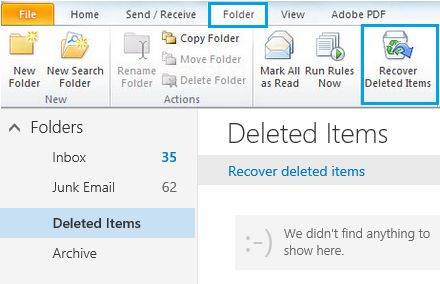
Passo 2 Clique na opção de pasta fornecida na barra de menu e selecione recuperar itens excluídos.
Passo 3 Microsoft irá, em seguida, recuperar os itens excluídos permanentemente do seu servidor de troca e fornecer-lhe-á uma lista de e-mails apagados com a data que você os apagou.
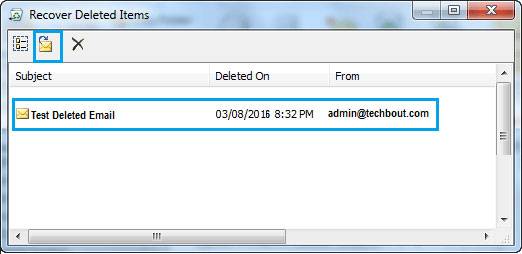
Passo 4 Escolha o e-mail que você deseja recuperar, clicando no botão Recuperar que você vai encontrar no canto superior esquerdo.
Passo 5 Os e-mails recuperados serão armazenados de volta em sua pasta de itens excluídos de onde você pode movê-lo de volta para sua caixa de entrada ou em qualquer pasta.
Nota: Microsoft não é capaz de recuperar e-mails, calendários, contato excluído um tempo atrás. Você só pode ser capaz de recuperar e-mails apagados recentemente, também dependendo de suas configurações de conta.
Se você acabar de apagar uma pasta, você terá que recuperar essa pasta como você não será capaz de recuperar e-mails só selecionadas a partir dessa pasta na pasta excluída.
1. O que é o arquivo PST?
PST significa pasta de armazenamento pessoal. Um arquivo PST é um arquivo de pasta pessoa em MS Outlook. É o limite de armazenamento fornecido pelo Outlook, que é de 2 GB. É usado para armazenar cópias de mensagens e-mail, calendário, contatos, anotações e outros itens.
Se arquivos PST danificados ou corrompidos, Repairit for Email ferramenta permite digitalizar arquivos PST danificados e corrompidos e repará-los. Também suporta recuperar e-mails apagados, anexos, contatos, itens de calendário, diários, notas, etc.
2. Reparar arquivos PST e recupera E-mails permanentemente
Passo 1: Carregue seus e-mails corrompidos
Depois de abrir este programa, você verá a interface do Repairit for Email, indicando a seleção de emails PST ou OST. Em seguida, clique em “Selecionar arquivo” para fazer upload dos e-mails corrompidos.

Uma janela irá lembrá-lo de selecionar os arquivos do local desejado. Você pode procurar em diferentes locais para encontrar os e-mails corrompidos clicando em “Localizar”, ou clique em “Adicionar arquivo” para escolher diretamente o e-mail se você já souber a localização. Você pode adicionar um único ou lote de e-mails.

Passo 2: Repare os e-mails enviados
Depois de adicionar os e-mails, clique no botão azul "Reparar". O Repairit for Email restaurará automaticamente seus e-mails corrompidos em segundos.

Passo 3: Visualize e salve os e-mails corrigidos.
Depois de terminar o processo de reparo, você pode encontrar todos os e-mails reparados no painel esquerdo. Clique duas vezes em um arquivo de e-mail para visualizar o conteúdo e escolha um caminho para salvar.

Outlook PST Repair salva seus arquivos recuperados em um servidor separado, o servidor FTP em vez de um disco local. No entanto, no mundo moderno, muito menos pessoas usam, eles preferem o FTP seguro, em vez do tradicional, que eles usam o que limita seu uso nos tempos modernos, de modo que a ferramenta Outlook PST Repair precisa mudar isso.
Luís Santos
chief Editor